WordPress Post Split कैसे करे – WordPress Tutorial in Hindi
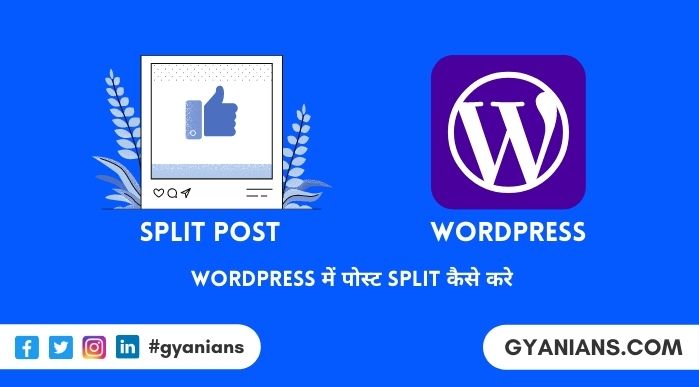
आज हम इस post में WordPress Post Ko Split Kaise Kare का WordPress Tutorial in Hindi में सीखेंगे. यह एक बहुत ही छोटे और interesting topic को cover करने वाले हैं. इस posts में हम सीखेंगे की कैसे आप WordPress में long posts को multiple pages में split कर सकते हैं या इसे मैं दुसरे शब्दोँ में कहूँ तो आज हम post pagination के बारे में सीखेंगे.
ज्यादातर सभी bloggers ये कोशिश करते हैं की उनके post ज्यादा से ज्यादा long हो क्योंकि सभी search engines भी long posts को compare to short posts ज्यादा पसंद करते है और इसलिए long posts का search result pages में top में आने के chances ज्यादा होते हैं.
इसके अलावा blog readers को भी long posts से ज्यादा से ज्यादा information मिलती है और वो ज्यादा देर तक उस blog पर visit करता है और इससे उस blog की bounce rate भी कम रहते हैं, लेकिन इन advantages के अलावा long posts के कुछ disadvantages भी हैं.
जैसे, अगर आपकी post बहुत ज्यादा long है तो ऐसा हो सकता है की जैसे ही कोई reader उसे open करें तो वो उसकी length देख कर ही close कर दें क्योंकि ज्यादातर readers को read scroll, read scroll, read scroll ऐसा करना बहुत ज्यादा boring काम लगता है.
इसके अलावा long posts को readers की device में load होने में time लगता है. इसलिए long posts को multiple pages में split करना बहुत ही अच्छी SEO strategy माना जाता है. आइये अब हम जानते है की long WordPress को multiple pages में split करने के क्या advantages हैं?
Table of Contents
WordPress Post Ko Split Karne Ke Fayde
- अगर आप ज्यादातर long posts publish करते हो तो उन posts को multiple pages में split करने से उन posts का look and feel user-friendly हो जाता है.
- Long posts को multiple pages में split करने से आपके blog के page views भी increase होते हैं जो की आपके blog की brand value को increase करते हैं.
- Long posts को multiple pages में split करने से आपको ads place करने के लिए ज्यादा slots मिल जाता है और इससे आपका advertising revenue भी increase होगा.
- Long posts को multiple pages में split करने से post reader की किसी भी device में जल्दी load होती है.
- Long posts को multiple pages में split करने से readers blog पर ज्यादा देर तक visit करते है और इससे आपके blog की bounce rate भी कम रहती है.
- Read: SEO Kya Hai – What is SEO in Hindi?
- Read: Robots.txt file kya hai Aur Ise Kaise Banate Hai?
- Read: WordPress.org vs WordPress.com Mai Kya Difference Hai?
WordPress Post Split Kaise Kare
किसी भी long posts को multiple pages में split करना बहुत ही आसान काम है. इस काम को करने के लिए ना तो आपको किसी plugin की जरूरत और ना ही किसी technical knowledge की. आप सिर्फ एक single line code की help से long posts को multiple pages में split कर सकते हो.
सबसे पहले आपको अपने WordPress dashboard में उस long post को post editor में “Text” mode में edit करना है जिसे आप multiple pages में split कर सकते हो. अब आप जिस-जिस जगह से post को split करना चाहते हो उस जगह नीचें गये secret code को copy-paste कर दीजिये.
<!--nextpage-->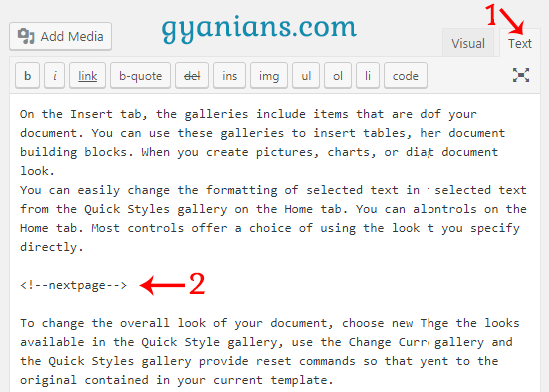
आप इस code को long post में जहाँ-जहाँ paste करोगे उसी जगह से वो post split हो जायेगी और next page start हो जायेगा. Code paste करने के बाद post को publish या update कर दीजिये और post को open करके आप post pagination देख सकते हैं.
Split Post Ki Theme Campatibility
कभी-कभी कुछ bloggers के साथ ऐसा होता है की वो <!–nextpage–> tag की help से अपनी long posts को multiple pages में split तो कर लेते है लेकिन उन्हें post में navigation section (page no.) नजर नही आते है.
उन्हें सिर्फ multiple pages में से सिर्फ first page नजर आता है और next page जाने के लिए किसी तरह post pagination links नजर नही आते है और ऐसा सिर्फ तब होता है जब आपकी current using theme <!–nextpage–> tag को support नही करती हो.
अगर आप एक modern WordPress theme use कर रहें है तो compatibility issue आपके साथ नही होगा और आपकी theme automatically post pagination links show करने लगेगी, लेकिन अगर आप कोई older WordPress theme या custom WordPress theme use कर रहें हो तो साथ भी ये compatibility issue होगा.
लेकिन ख़ुशी की बात ये है की आप इस small problem को बहुत ही आसानी से fixed कर सकते हो उसके लिए आपको अपनी WordPress theme की single.php file एक छोट्टा सा PHP code add करना होगा.
WordPress Tutorial in Hindi
इसके लिए आपको अपने WordPress dashboard में Appearance >> Editor में single.php file को open करना है और नीचें दिए गये code को copy करके <?php the_content();?> के just नीचें paste करना और update file button पर click करके changes को save करना है.
<?php wp_link_pages(); ?>
अगर आप post pagination की style को customize करना चाहते हो तो उसके WordPress codex की और CSS की हेल्प ले सकते हैं.
- Read: Google AdSense Approval kaise aur kab karayen Tips in Hindi
- Read: WordPress Blog Aur Website Ki Page Loading Speed Kaise Badhaye?
- Read: WordPress Draft Post Share Kaise Karte Hai?
आशा करते है की आपको ये WordPress Post Split Kaise Kare का WordPress Tutorial in Hindi post पसंद आई होगी. अगर आपको इस post से related कोई सवाल या सुझाव है तो नीचे comment करें और इस post को अपने दोस्तों के साथ जरुर share करें.
- Line App क्या है – बारे में पूरी जानकारी | Line App Download
- Public App क्या होता है- Video Download |Public App Download
- Josh App क्या है – बारे में जानकारी | Josh App Download Apk
- Khabri App क्या है – Khabri App से पैसे कैसे कमाए | Khabri App Download
- Google Meet से क्या होता है – पूरी जानकारी | Google Meet App




Neel sir shayad aapko pta nahi hoga ki aapne mere liye kitna useful post publish kiya hai… Mai kaphi dino se ye karne ka try kar rha tha par problem ye tha ki numbered pagination nahi show ho rha tha… Mai ek dusre blog pe kam kar rha hu jisme eski jarurat hai. Thanks aapne mera kam aasan kar diye…
very good brother…. muje umeed hai ki ek din isliye trh sbko Gyanians par apni har problem ka solution mil jaaya karega… keep visiting .. keep supporting ~
Excellent post bhaai….????????Keep It up all the best…ek dam nayaa…….
thanks brother … keep visiting ~ keep supporting ~
आपने really बहुत अच्छी इन्फॉर्मेशन share किया है ये हमारे लिए बहुत कम का पोस्ट जो हमने भी अपने ब्लॉग पर use करना है।
thanks brother … if u face any problem contact me any time ~
यहाँ मेरे लिए बहुत ही useful पोस्ट रही है. धन्यवाद Neel सर
your welcome brother .. keep visiting ~ keep supporting ~
bahut hi acha and unique post share kiya thanks for sharing
thanks brother… keep visiting ~
thankyou bhai , aap konsi hosting use karte ho please thoda detail me batana kitne price me or kitni site ?
Your Welcome Brother main VPSDime use Karta hun Aur iski details information ke liye aap iski site ko visit kar skte hain~
great post ..!!
bahut hoi bdiya describe kiya hai is post me apne pagination ke bare.. thank you
my pleasure brother… keep visiting ~
Nice such a great article
thanks brother ~ keep visiting ~